
Met Android Data Recovery voor Mac kunt u contacten, berichten, berichtbijlagen, oproeplogs, afbeeldingen, video's, audio's en documenten op uw Mac herstellen. Met deze Android-gegevensherstel-software voor Mac maak je je geen zorgen meer over het kwijtraken van je Android-gegevens. Ondertussen kunt u een back-up van uw Android-gegevens maken op Mac. Het meest opvallende is dat je slechts enkele stappen hoeft te nemen om het herstel op je Mac te voltooien.
Download en installeer dit gegevensherstel voor Android op je Mac.
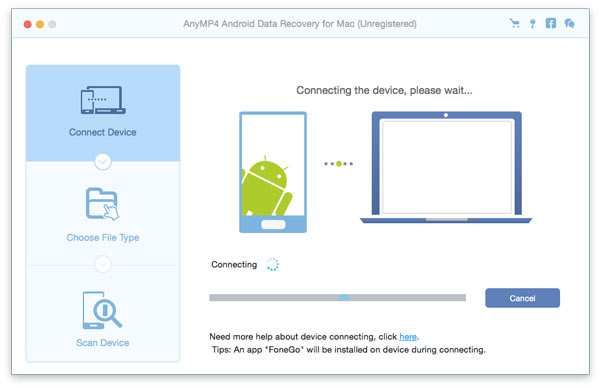
Je kunt je telefoon verbinden met Mac via een USB-kabel en deze app uitvoeren op je Mac.
Als het de eerste keer is dat u deze Mac Android Data Recovery gebruikt, zult u een pop-upvenster vinden "Allow USB debugging?" op je smartphone.
Klik bij deze stap op OK op uw apparaat om door te gaan met de volgende stap.
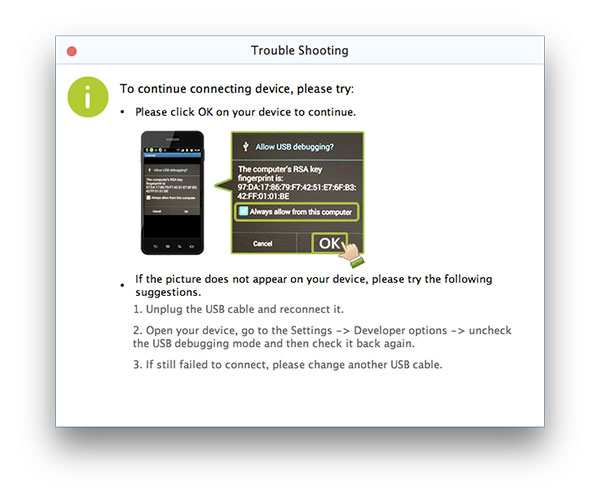
Of als je de volgende interface op je Mac hebt, moet je je Android-telefoon instellen, op "Grant" tikken op je telefoon en op "Retry" op je computer klikken.
Hierna verbindt het je Android-telefoon automatisch zoals hieronder. Na een paar minuten verbindt het je telefoon met succes.
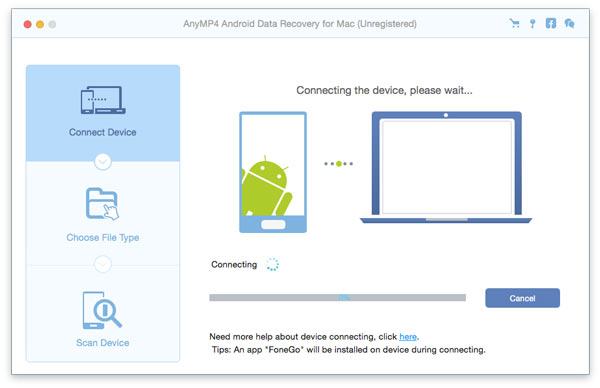
Hier ziet u alle bestanden op de interface. U kunt de specifieke bestanden kiezen die u wilt ophalen. U kunt ook Alles selecteren kiezen om alle gegevens op uw telefoon te herstellen.
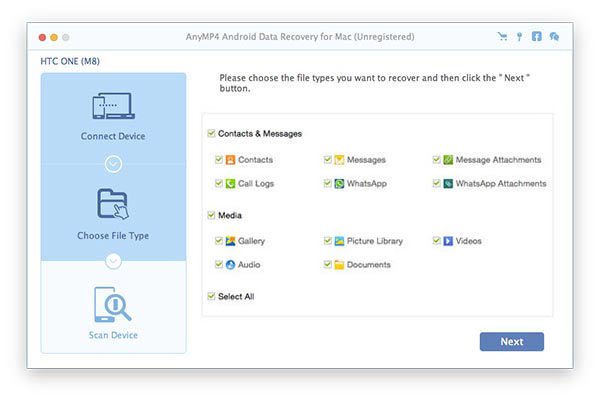
U kunt op de knop Volgende klikken. Dan begint het apparaat meteen te scannen.
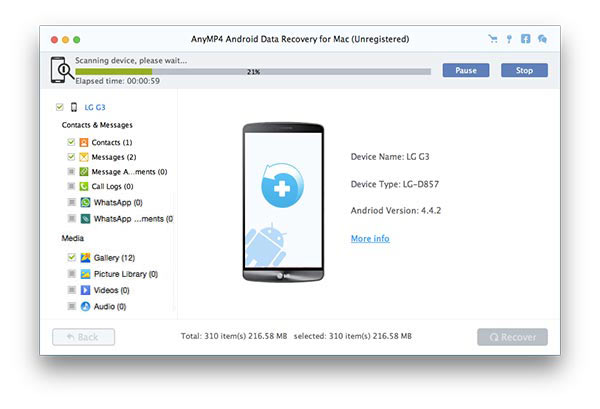
U kunt een voorbeeld van deze gegevens bekijken en deze selecteren om te herstellen. Vervolgens kunt u op Herstellen klikken onderaan de interface.
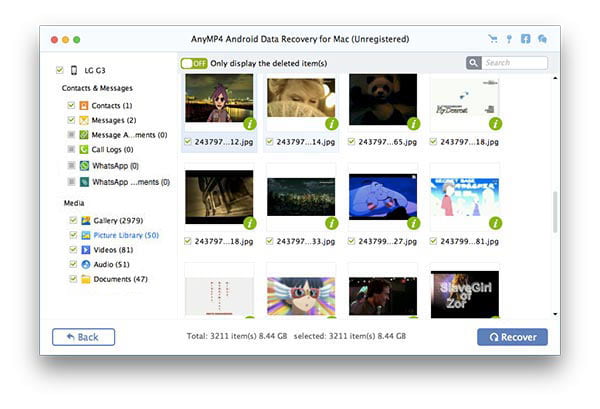
Nadat u op Herstel hebt geklikt, wordt u gevraagd om gegevens in een uitvoermap op te slaan. U kunt deze gegevens opslaan in een gemakkelijk herkenbare map. Later kunt u deze gegevens in de map vinden.